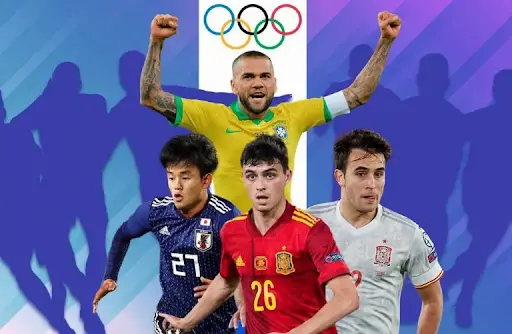Cách Ẩn Tin Nhắn Zalo Siêu Nhanh Chóng Và An Toàn

Bạn có những đoạn chat Zalo “thâm kín” muốn giữ riêng tư? Hoặc đơn giản là muốn dọn dẹp lại giao diện ứng dụng cho gọn gàng hơn? Tính năng ẩn tin nhắn Zalo chính là giải pháp hoàn hảo dành cho bạn!
Bài viết này sẽ hướng dẫn bạn cách ẩn và xem lại tin nhắn Zalo đã ẩn một cách nhanh chóng và dễ dàng trên cả điện thoại và máy tính. Đảm bảo an toàn tuyệt đối cho những bí mật của bạn!
Ẩn Tin Nhắn Zalo – Dễ Như Ăn Kẹo
Bước 1: Chọn “nạn nhân” cần “biến mất”
Mở ứng dụng Zalo và tìm đến cuộc trò chuyện bạn muốn ẩn. Nhấn giữ vào cuộc trò chuyện đó.
Bước 2: “Hô biến” tin nhắn
Chọn “Ẩn trò chuyện” và nhập mã PIN Zalo của bạn. Nếu chưa có mã PIN hoặc lỡ quên mất, bạn có thể chọn “Cài đặt lại mã” để đặt lại.
 r12
r12
Ảnh minh họa cho việc ẩn tin nhắn Zalo trên điện thoại
Muốn Xem Lại Tin Nhắn Zalo Đã Ẩn? Cũng Đơn Giản Luôn!
Bước 1: Tìm kiếm “bóng hình” của cuộc trò chuyện
Tại thanh tìm kiếm trong Zalo, bạn hãy nhập mã PIN đã dùng để ẩn cuộc trò chuyện. Nhấn vào cuộc trò chuyện bạn muốn xem lại.
Bước 2: “Giải mã” và xem lại tin nhắn
Chọn “Bỏ ẩn cuộc trò chuyện” > Chọn “Có” để khôi phục cuộc trò chuyện về trạng thái ban đầu.
Ẩn Tin Nhắn Zalo Trên Máy Tính – Cũng “Dễ Xơi” Không Kém
Để ẩn tin nhắn:
- Đăng nhập vào Zalo Web trên máy tính.
- Nhấn chuột phải vào cuộc trò chuyện cần ẩn.
- Chọn “Ẩn trò chuyện” > Nhập mã PIN Zalo của bạn.
Để xem lại tin nhắn đã ẩn:
- Tại thanh tìm kiếm tin nhắn, nhập mã PIN đã dùng để ẩn cuộc trò chuyện.
- Nhấn chuột phải vào cuộc trò chuyện cần xem.
- Chọn “Bỏ ẩn trò chuyện” > Chọn “Có”.
Những Điều Bạn Cần Biết Về Ẩn Tin Nhắn Zalo
- Khi ẩn tin nhắn, bạn vẫn nhận được cuộc gọi và tin nhắn mới từ người đó.
- Để tìm lại cuộc trò chuyện đã ẩn, bạn chỉ cần nhớ mã PIN đã dùng để ẩn.
- Việc bỏ ẩn trò chuyện sẽ không khôi phục được tin nhắn đã xóa trước đó.
- Ẩn cuộc trò chuyện đồng nghĩa với việc ẩn người đó khỏi danh sách bạn bè.
 r12
r12
Ảnh minh họa cho việc sử dụng Zalo trên điện thoại
Kết Luận
Ẩn tin nhắn Zalo là một cách đơn giản nhưng hiệu quả để bảo vệ sự riêng tư của bạn. Hy vọng bài viết đã cung cấp cho bạn những thông tin hữu ích về tính năng này. Hãy thử áp dụng và trải nghiệm nhé!